创意合成,用PS创建超现实的铁轨(5)
本篇教程通过PS创建一个超现实的铁轨列出,我们换个角度看世界,用PS创建平常我们见不到的东西,文中的创建有些难度,同学们可以根据自身学习到的东西来制作,如果做不好也不要灰心,我们网站有更多的教程在等着同学。
效果图:
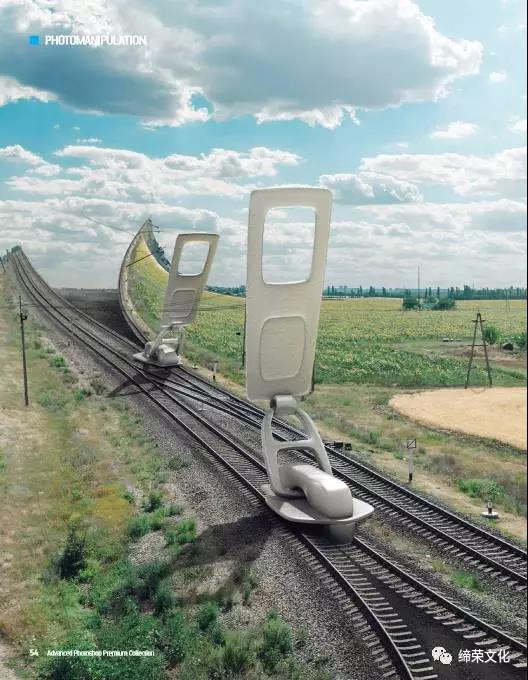
操作步骤:
01、设置场景创建一个新文档。文件>新建。 300 dpi的尺寸是200mm x 200mm。将铁路定位为背景图像。您可以从Shutterstock(117621226)购买基图片,但是如果您喜欢,您可以使用已有的图像。图像有点高,所以我们已经从顶部删除了一些天空。
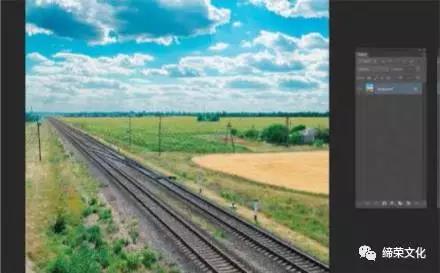
02、分割图像使用多边形套索工具(L)从轨道底部中心向左选择并复制到新图层(Cmd / Ctrl + C> Cmd / Ctrl + V)。现在你有了铁路和地形的左侧部分。在右侧做同样的事情。双方有两个新的层次,在轨道的每一侧,正好在中心分开。现在我们需要用Warp工具创建扭曲效果。

03、在图层上使用WARP工具Cmd / Ctrl + T,将出现“变换”选项。在顶部,有一个按钮可以从自由模式切换到扭曲。网格现在扭曲了图像,并给出了我们需要的形式,使用选区周围的白色方块。

04、在轨道下添加GRAVEL在构图中添加gravel.jpg。点击Cmd / Ctrl + T进行变形和扭曲纹理,以使其与背景相同。然后按Cmd / Ctrl + J复制并完成区域。

05、插入一些阴影选择砾石层并按Cmd / Ctrl + G分组图层。然后移动到最初的切割轨道层下。在这之间,创建一个新图层(Ctrl + Shift + N)。然后,你可以使用你喜欢的方法。在这种情况下,使用画笔工具,我们用50%的灰色绘制并叠加该图层。

06、添加更多详细信息通过此步骤,您可以添加更多详细信息。例如,选择导轨之间的碎石,然后删除。有了这个,你会使纹理看起来更好。有很多方法可以选择,但是对于这个过程,多边形套索工具很有用。一旦你做出选择,只需删除。
快速提示:平滑选择在大文件(300dpi)中,当您进行选择时,我们建议在切割之前羽化一点(选择>修改>羽化,设置为1像素)。用这个小技巧,当它被删除的时候,你将避免在边缘的锐利效果。
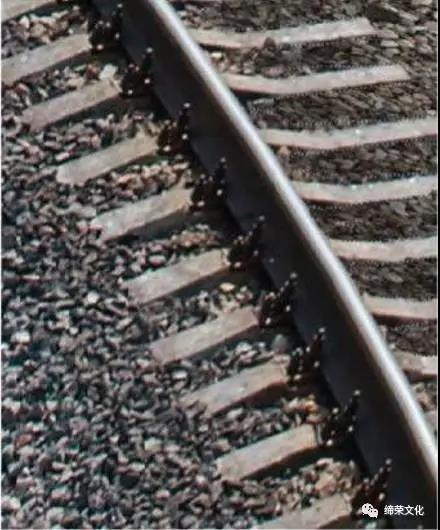
07、重新定义阴影复制左侧导轨图层(Cmd / Ctrl + J)并在原始图层下移动。现在移动内容,作为一个阴影。打开色调/饱和度(Cmd / Ctrl + U)并设置为:饱和度-100,亮度-100使其变黑。添加一个轻微的模糊(Cmd / Ctrl + F)。在这种情况下,我们选择了一个8像素的半径,并将图层设置为正片叠底。根据需要调整图层的不透明度。
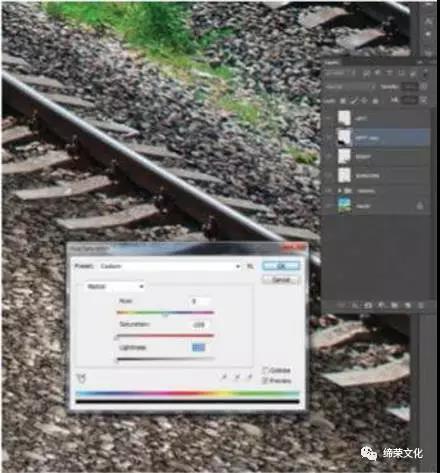
08、复制效果现在我们需要在后面做出同样的效果。再次,选择路径的每一边,复制并制作碎石纹理和阴影。如果你愿意,你可以在后台添加建筑物或山脉。如果你有一列火车,只需要复制一部分空的铁路,然后复制一个新的层,然后把它作为一个补丁去除火车。按Cmd / Ctrl + T来转换这个补丁,并安排到适当的地方。
添加拉链使用渲染的图像,或直接添加.OBJ在PHOTOSHOP
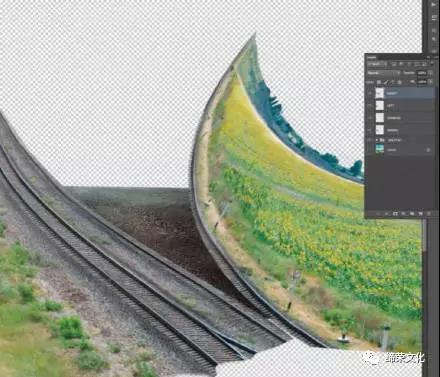
09、组织和分组在工作过程中保持秩序非常重要,在Photoshop中更是如此。此时我们需要安排图层。最好的方法是对图层进行分组,并在稍后为其提供名称和颜色以便于识别。自Photoshop CS6以来,已经提供了图层的搜索引擎。因此,有一个名字和颜。
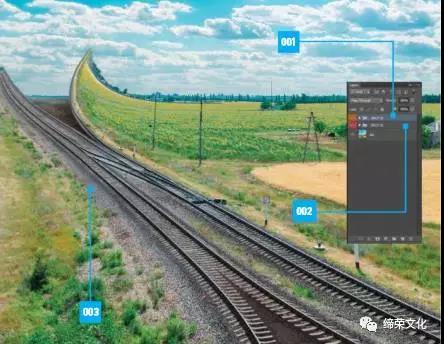
001 颜色编码如您所见,颜色对于快速识别组合物中的区别非常有用
002 编组一切创建组是保持图层的一个好方法(防止您将它们放入单个图层中)
003 组织您的软件窗口也很重要。避免打开太多的工具
10、添加拉链图像将拉链图像添加到合成物(FileSilo上的zipper.png)并旋转或缩放以在正确的位置找到它。一旦找到,按Enter确认并自动转换为智能对象。您可以栅格化图层,因为它保持不变,或者作为智能对象离开。
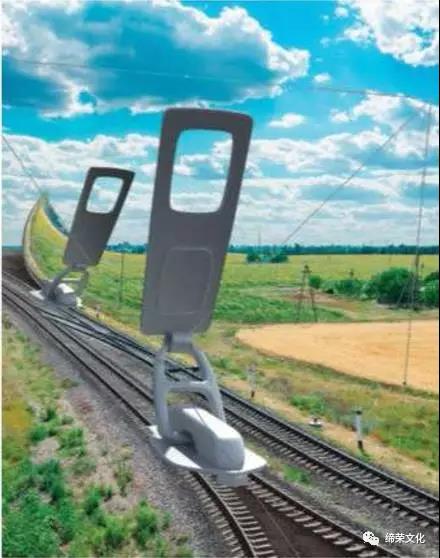
你永远不知道什么时候你想做出调整或者需要修改你所做的一些工作
11、添加阴影使用FileSilo上的zipper_shadow.jpg图像添加拉链阴影。设置为Multiply混合模式,它将删除白色,这样只剩下阴影。现在我们有拉链的基础准备工作的细节。总是需要缩放,旋转和调整以匹配阴影。我们建议您将文件中的两个阴影分开,以分别处理它们。

12、黑暗的地方为了平衡拉链的形象与原始图片,我们需要稍微遮掩底部。要做到这一点,按Q来做一个快速蒙版,并使用一个模糊的画笔,画出我们想要更黑的部分。当你满意的时候,按Q把它变成一个选区,然后按Cmd / Ctrl + I反转选择,Cmd / Ctrl + L调整色阶。

13、一般调整拉链上的颜色和对比度都很好,但是加到现场后,在较高的区域,半色调是非常暗的。要进行调整,进入拉链层,按Cmd / Ctrl + L,并调整滑块来澄清和调整对比度。还有其他方法可以根据您的工作方式进行调整。另一个选择是使用曲线(Cmd / Ctrl + M),调整曲线的中间,使对比度发生变化。

使用PHOTOSHOP的3D选项Photoshop在CS6的扩展版本和CC中包含了3D功能。它使我们有可能将模型直接带入Photoshop,并在不离开程序的情况下进行渲染。在这种情况下,如果要在拉链上使用不同的角度,可以将zipper.obj(在FileSilo上)拖入组合中,然后对其进行处理。你甚至可以调整照明,以适应你的构图。
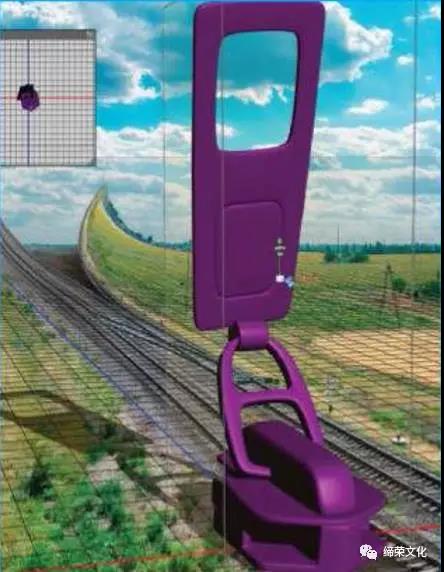
14、添加实用电线铁路的变形会影响周围的一切,包括电线杆。这些帖子应该是直的,但现在是弯曲的。要恢复它们,请在免费资源网站上查找新元素,或从原始图像中取出它们。在这种情况下,我们在前面找到了更大的电线杆,并在铁路周围复制它们,必要时旋转或缩放。您也可以创建一个智能对象(Cmd /右键单击图层并选择转换为智能对象),以便在缩放图像时不会丢失质量。

15、添加电缆创建一个名为“电缆”的新组。在内部的新图层上,使用鼠标或图形输入板在帖子之间画几行。在这个阶段,添加各种细节,这将有助于我们达到尽可能多的现实主义。在这种情况下,可能会损坏背景杆,灰尘,颗粒和类似细节上的电线。

添加最终的完成图像与额外的细节和颜色调整
16、添加实用程序阴影为了创建实用程序的阴影,在该组内创建一个新层。再次,使用画笔工具,绘制一个阴影,并设置图层为正片叠底。你必须尊重其他阴影的方向,强度和颜色。为此,分析整个构图,并在相同的图片中搜索引用。距离物体最远的阴影部分通常比接近物体的阴影部分要轻,因此请检查是否正确制作了阴影,如果需要使阴影稍微轻微一些,则需要稍稍加强。让阴影看起来很现实很重要。

快速提示:从远处坐下来分析一下,从各个方面进行研究,以观察整个作业过程中的构图情况。这将帮助您识别和纠正任何问题。
17、进行颜色调整在图像的中央创建色调差异。在顶部制作一个水平调整层,并在拉链和导轨周围涂抹软蒙版。用它来稍微增加对比度。创建另一个色阶调整图层,并使用它来增加亮度级别。所有这些调整应该是最小的。

18、完成触摸最后,创建一个调整组。保持在最上面。添加颜色平衡图层,选择阴影,然后将滑块拉到-7青色/ +6蓝色。创建色相/饱和度图层并稍微减少饱和度(-20)。现在,创建一个照片滤镜图层,其中温光和密度为15%。水平,活跃,亮度和对比度,直到你找到你满意的表情。

恭喜你,完成了!
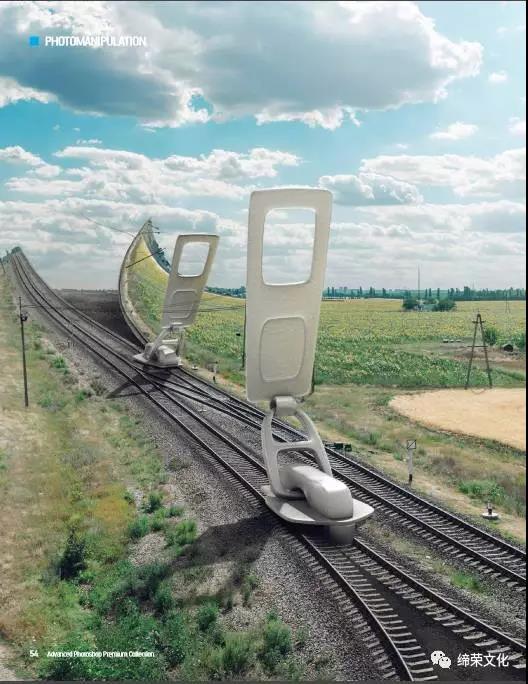
绘制起来还是很有乐趣的,同学可以学习制作的思路,学习和体会作者的用意。
学习 · 提示
相关教程







